

VÝROBEK
ŘEŠENÍ
podle případu použití
dozvědět se více
ŠablonyBlogVideaYoutubeCENY
ZDROJE
KOMUNITY A SOCIÁLNÍ MÉDIA
PARTNERI
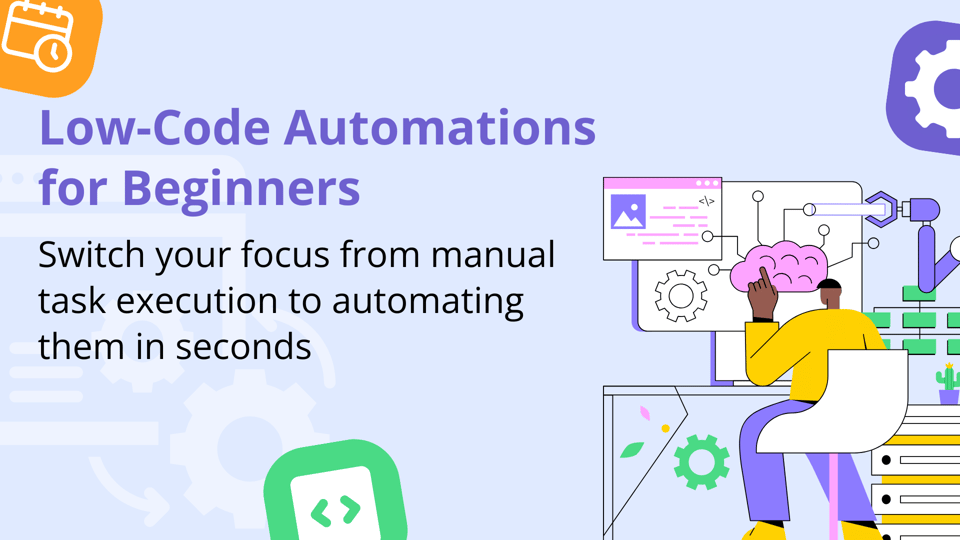
Ahoj! Tým Latenode vás vítá. Možná jste již obeznámeni s nízkokódovými automatizacemi a cloudovým vývojem. I když však nejste, v tomto článku vám poskytneme ucelený návod, jak získat 80 % hodnoty Latenode tím, že se naučíte pouhých 20 % možností této platformy.
Základním rámcem je "Trigger → Action". Každý scénář začíná spouštěčem. Tento spouštěč aktivuje scénář a spouští následné moduly - akce. Můžete si to představit takto: "Pokud se něco stane v jednom systému, mělo by se na jiném místě provést něco jiného." V tomto případě je třeba, aby se spouštěč stal součástí systému.
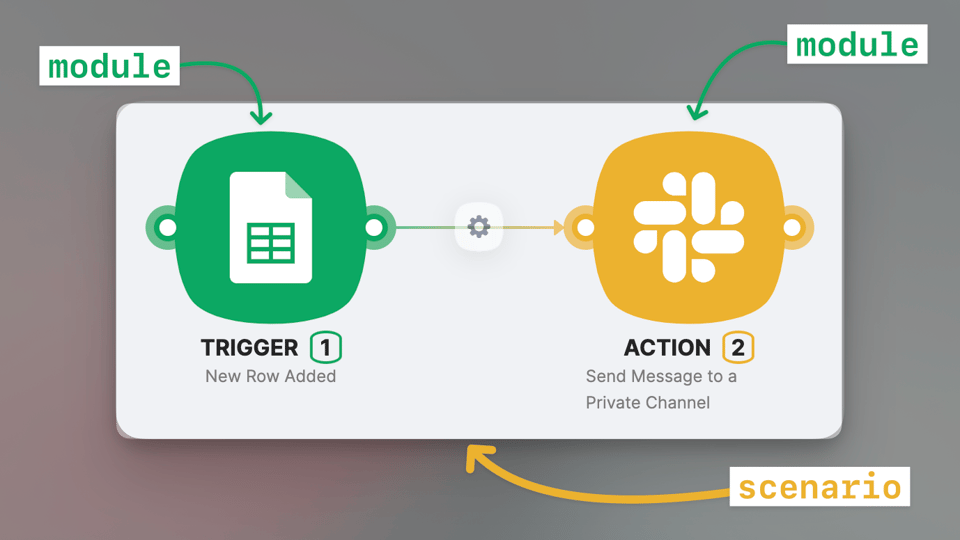
Existují tři typy spouštěčů:
Dobrým příkladem je modul Google Sheet zobrazený na obrázku výše. To znamená, že pokud se něco stane v konkrétním listu Google, váš scénář se spustí automaticky. Chcete-li používat spouštěče z naší knihovny bez kódu, jednoduše propojte své účty přidáním nového připojení. Jakmile tak učiníte, budete moci vyplnit všechna požadovaná pole pouhými dvěma kliknutími.

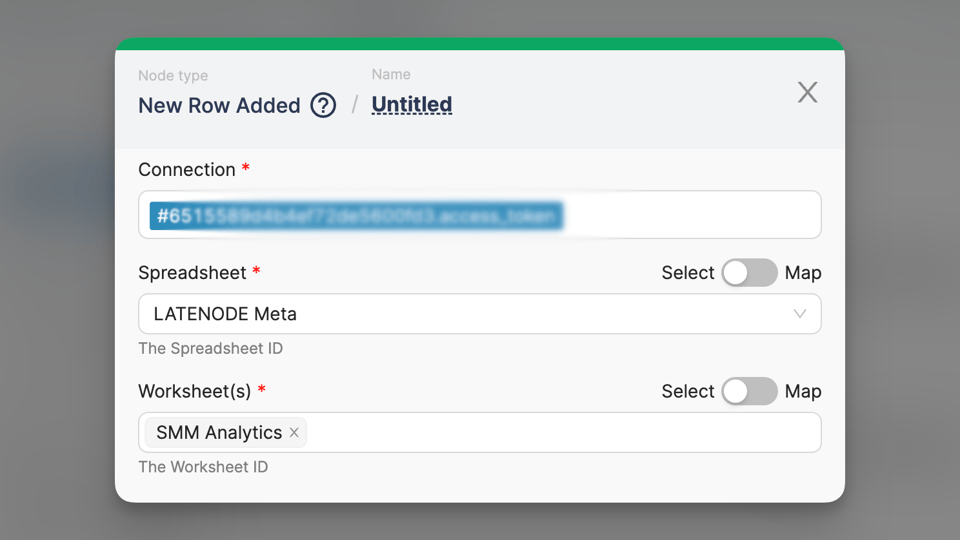
Tento modul spouští scénář ve vámi nastavených intervalech. Chcete-li to zjistit, nastavte periodu pomocí výrazu CRON. Pokud se ve formátu CRON nevyznáte, požádejte o pomoc naši AI. (Průvodce na našem AI bude brzy k dispozici.)

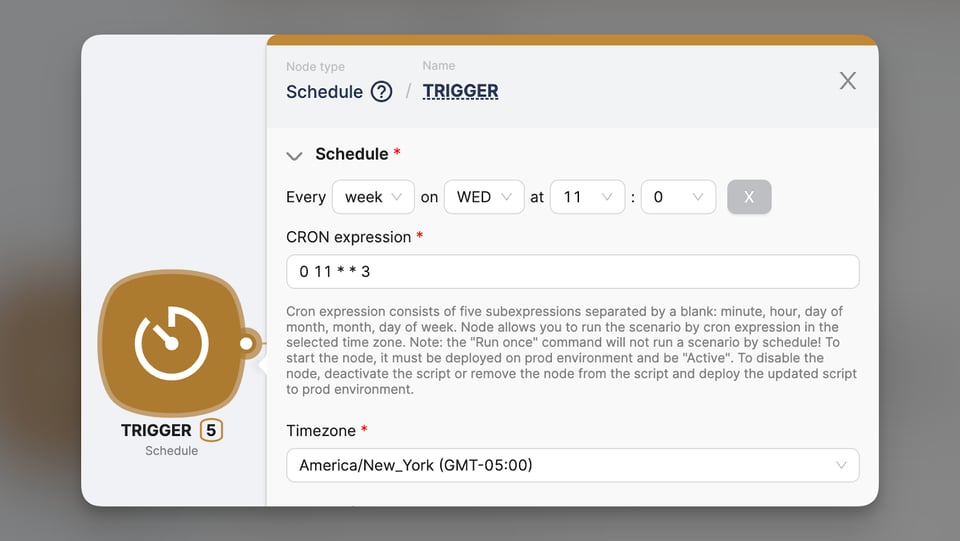
Tento modul spustí scénář pokaždé, když dojde k externímu volání na adresu URL webhooku. Představte si to, jako byste někomu zavolali a řekli: "Zelená! Začni okamžitě pracovat." Pokud navíc chcete scénáři předat zásadní informace, je to dosažitelné prostřednictvím adresy URL webhooku. Přizpůsobení adresy URL webhooku je navíc jednoduché; návod naleznete na obrázku níže.
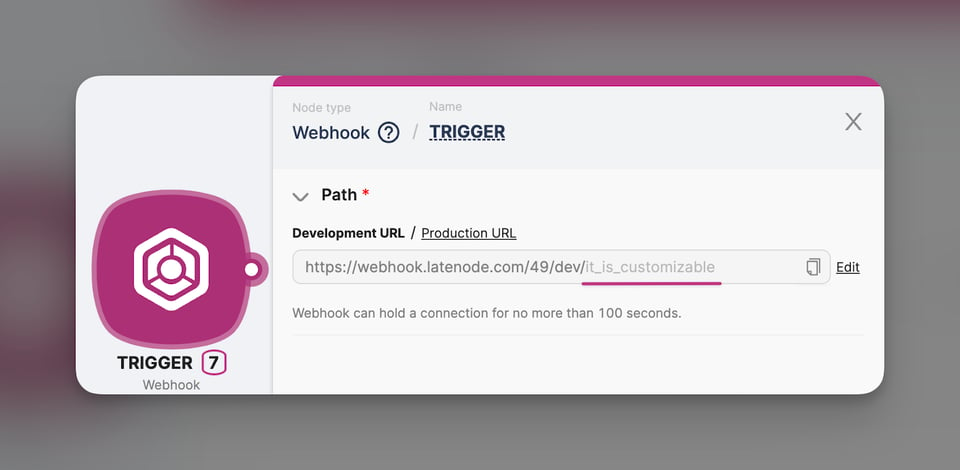
Zkusme na tuto adresu URL odeslat nějaké informace a sledujme, jak je váš scénář přijme. Budeme vyvolávat webhook z příkazového řádku prohlížeče. Mějte na paměti, že stejným způsobem může do vašeho scénáře posílat data jakýkoli externí systém.
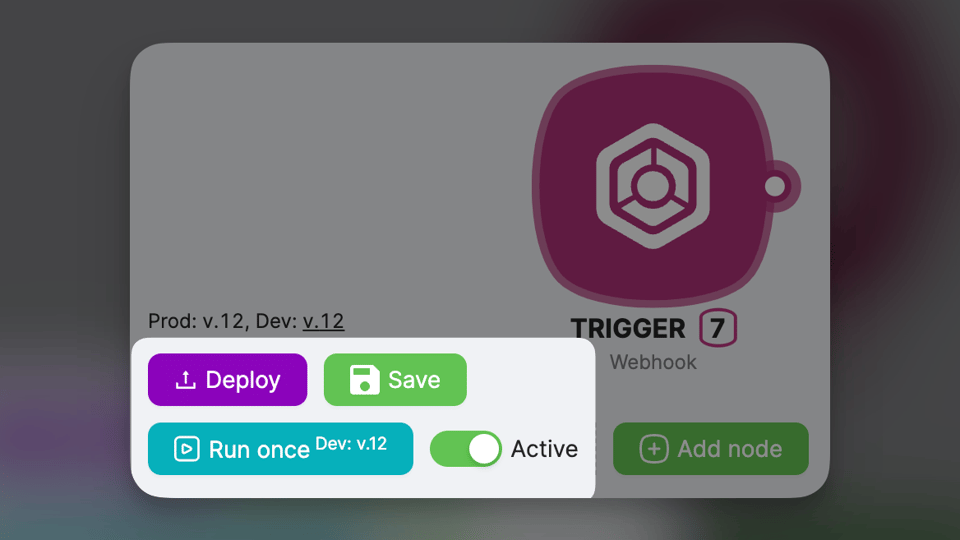


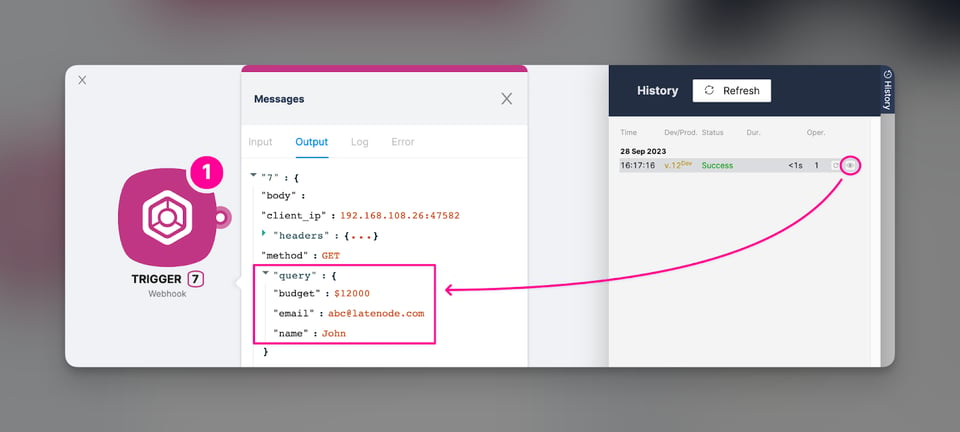
Funkce Historie umožňuje zobrazit výsledky jakéhokoli dříve spuštěného scénáře. Můžete buď zkontrolovat, jak probíhal tok dat v kterémkoli předchozím okamžiku (pomocí ikony oka), nebo znovu spustit aktualizovaný scénář s historickými daty (pomocí ikony opakování vedle oka), pokud došlo k chybě a vy se ji snažíte opravit.
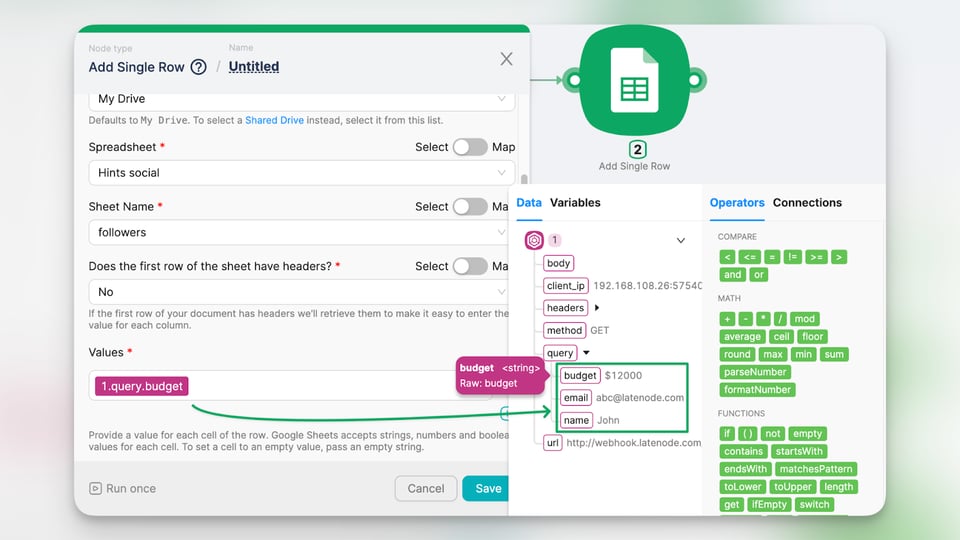
Pokud jde o akce, měli byste znát 4 hlavní skupiny:
Je to tak jednoduché jako spouštěče bez kódu, kdy poskytnete přístup k pracovnímu prostoru a vyberete přesnou akci, která se má provést.
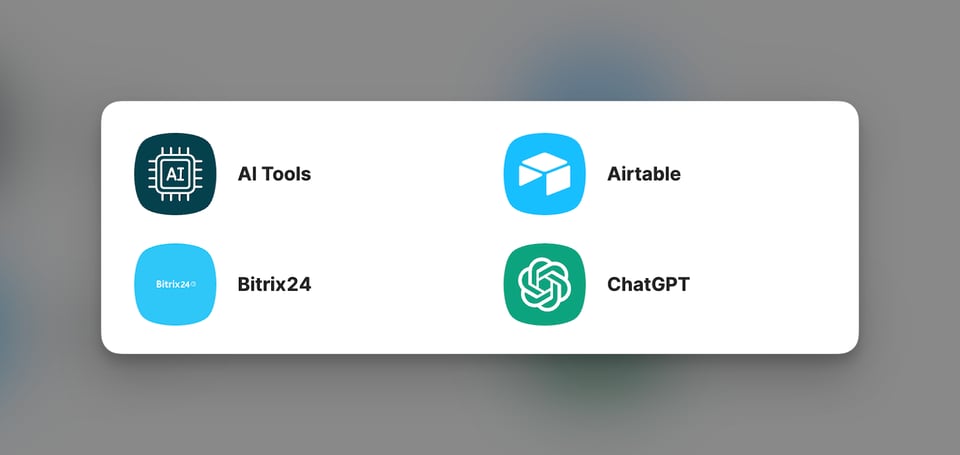
Zatím jsme ve fázi beta, takže naše knihovna bez kódu sice není úplná, ale už teď obsahuje základní nástroje, jako je Airtable, ChatGPT, Google Drive/Sheets/Docs a další. Na přidávání nových aplikací neustále pracujeme! Nemusíte však čekat, až přidáme aplikaci, kterou potřebujete, protože jsme zjednodušili proces vytváření vlastních integrací. Dokládá to další typ akce.
Tato akce umožňuje integrovat scénář s jakoukoli externí aplikací, která není v naší knihovně.

Předpokládejme, že chcete ve svém scénáři vytvořit kartu Trello. Jaké jsou kroky k vytvoření vlastní integrace aplikace? Je to poměrně jednoduché.
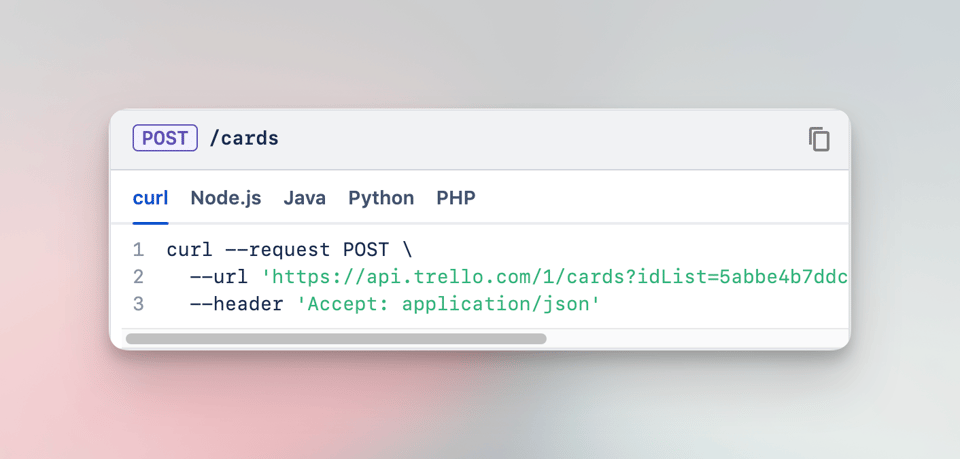
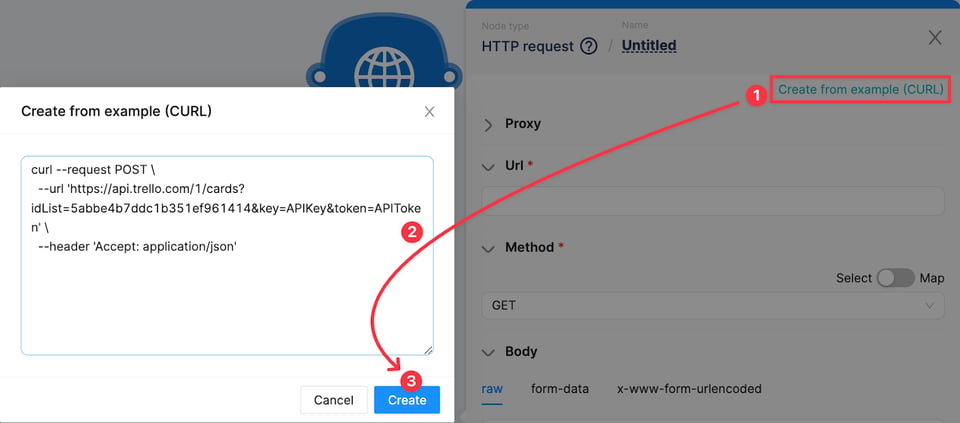

A je to! Nyní můžete vytvořit kartu Trello, jakmile je webový háček spuštěn svou jedinečnou adresou URL! 🎉

TIP: Jednou vytvořený vlastní modul (nebo scénář) lze zkopírovat a vložit do jiného scénáře. Zkopírované objekty se zobrazují jako text, takže tento text můžete také přenést do libovolného dokumentu a sdílet jej s kolegou nebo klientem, abyste jim zefektivnili cestu k automatizaci.
Po spuštění scénáře modulem Webhook a dokončení jeho akcí můžete chtít odeslat odpověď zpět systému, který volání inicioval. Modul "Webhook Response" umožňuje tuto odpověď zadat. Můžete například předat zpět zprávu o úspěchu, chybovou zprávu nebo dokonce data zpracovaná během scénáře. To je užitečné zejména v případě, že externí systém požaduje potvrzení, že scénář proběhl úspěšně, nebo pokud potřebuje data na oplátku. Pro ilustraci se ponořme do jednoduchého scénáře:

Co je to JSON? To je jen formát dat, který lze snadno přenášet mezi moduly Latenode . Když něco provedete v rámci modulu JavaScript, požádejte AI, aby vrátila objekt JSON, abyste jej mohli snadno dále použít.
V neposlední řadě je tu modul pro vlastní kód - naše význačná funkce, která se může zdát šitá na míru odborníkům na automatizaci. Nemusíte se však bát, protože Latenode AI je tu pro vás, aby vás podpořil.
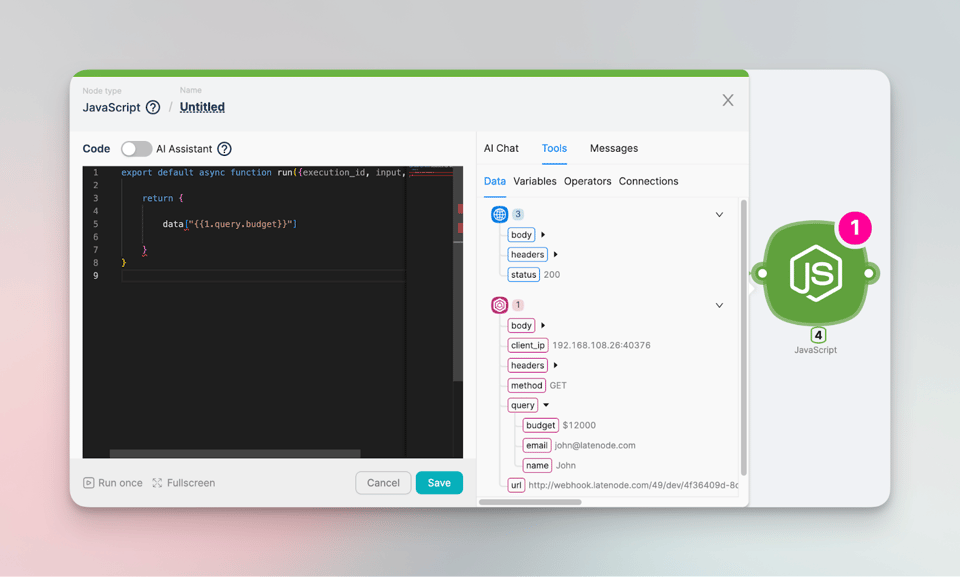
Obecně řečeno, tento modul nabízí bezkonkurenční flexibilitu. Modul JS zpracovává váš kód v cloudu a okamžitě poskytuje výsledky. Kromě toho vám umožňuje integrovat jakýkoli z 1,2 milionu balíčků NPM, což vám umožní provést jakoukoli akci, kterou předtím vytvořil někdo jiný.
A co je na tom nejlepší? Nemusíte ani psát kód! Tím se ale dostáváme k dalšímu aspektu Latenode AI a její síle: JavaScript + AI: dokonalá dvojice pro nízkokódové automatizace
Otestujte všechny funkce platformy na Latenode a staňte se součástí naší Discord komunity pro lidské rozhovory o low-code.



